I dagens tutorial går vi igenom materialen i CINEMA 4D, särskilt med textureringen av benmodeller. Målet är att uppnå en mer realistisk framställning genom användning av Subsurface Scattering (SSS) och fotoframtagna texturer. Du kommer att lära dig hur du effektivt kan anpassa och utöka de grundläggande materialen som skapades under bakningen för att uppnå ett imponerande resultat.
Viktigaste insikter
Du kommer att lära dig hur man använder Subsurface Scattering för att simulera ljusets genomgång genom ben. Dessutom lär du dig hur du importerar texturer och anpassar material i CINEMA 4D för att skapa realistiska ytor.
Steg-för-steg-guide
1. Material och inställning av objektet
Starta CINEMA 4D och ladda ditt ursprungliga modell—i exemplet en skalle. Gå till standardlayouten för att få en tydlig översikt över dina objekt. Den nödvändiga modellen är kvar som en sfär, som vi kommer att anpassa för vårt arbete. Dölja alla onödiga delar så att du kan fokusera på det väsentliga.

2. Kontrollera grundläggande materialkanaler
Öppna materialhanteraren och titta på standardkanalerna för ditt material. Du kommer att märka att vissa av kanalerna—som färg- och glanskanalen—redan är aktiverade, men lägger inte till specifika värden eller justeringar. Håll utkik efter listan och se till att du aktiverar diffusionskanalen som nästa steg.

3. Anpassa diffusionskanaler
Klicka på diffusionskanalen för att kontrollera Ambient Occlusion-kartan. Denna karta spelar en nyckelroll i att simulera ljusets beteende på ytan av din modell. Det är viktigt att du säkerställer att sökvägen till din karta är korrekt så att allt fungerar smidigt.
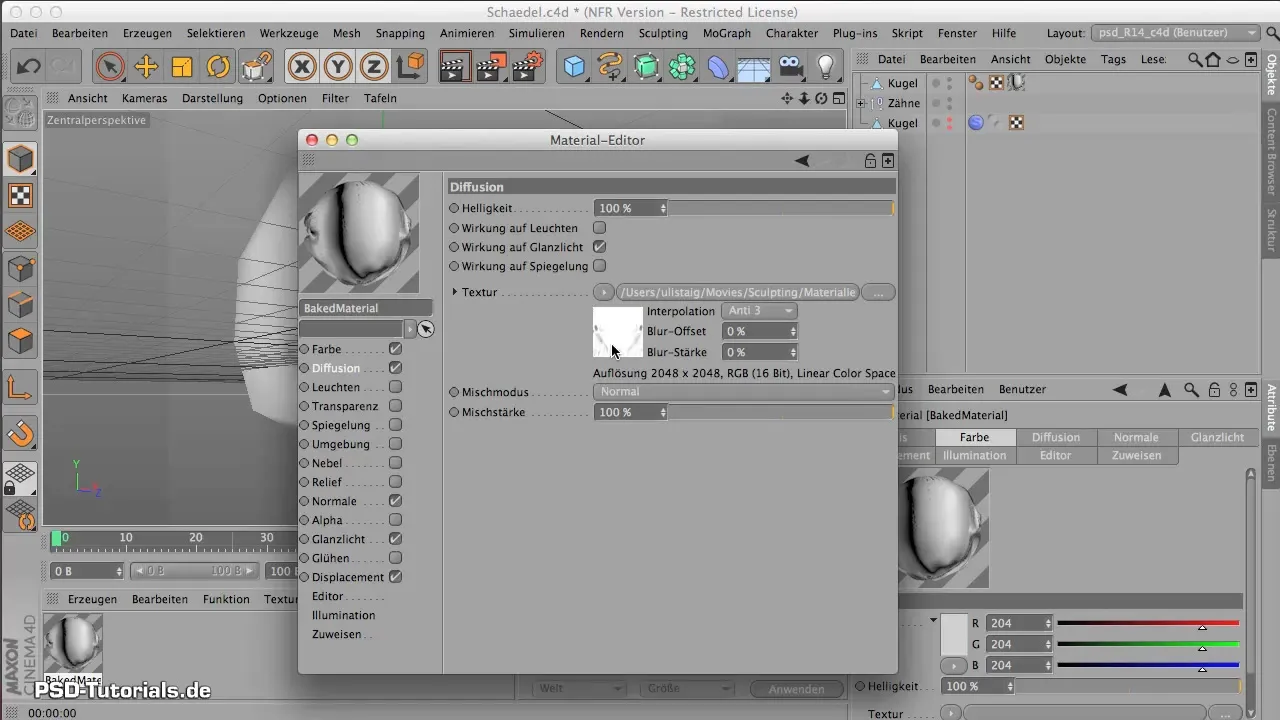
4. Lägg till normal karta
Utöver diffusionskanalerna måste vi även ta hand om den normala kartan. Denna kanal gör att materialet beter sig bländande med ljuset. Titta på färginställningarna och arbeta med standard-RGB-värdena: Röd står för X, Grön för Y och Blå för Z.
5. Konfigurera Displacement karten
Displacement-kartan behöver också rätt inställningar, vanligtvis behöver du inte göra mycket här eftersom värdena redan har fastställts under bakningsprocessen. Se till att subdivisionsnivån förblir på 7 för att säkerställa högsta detaljnivå.
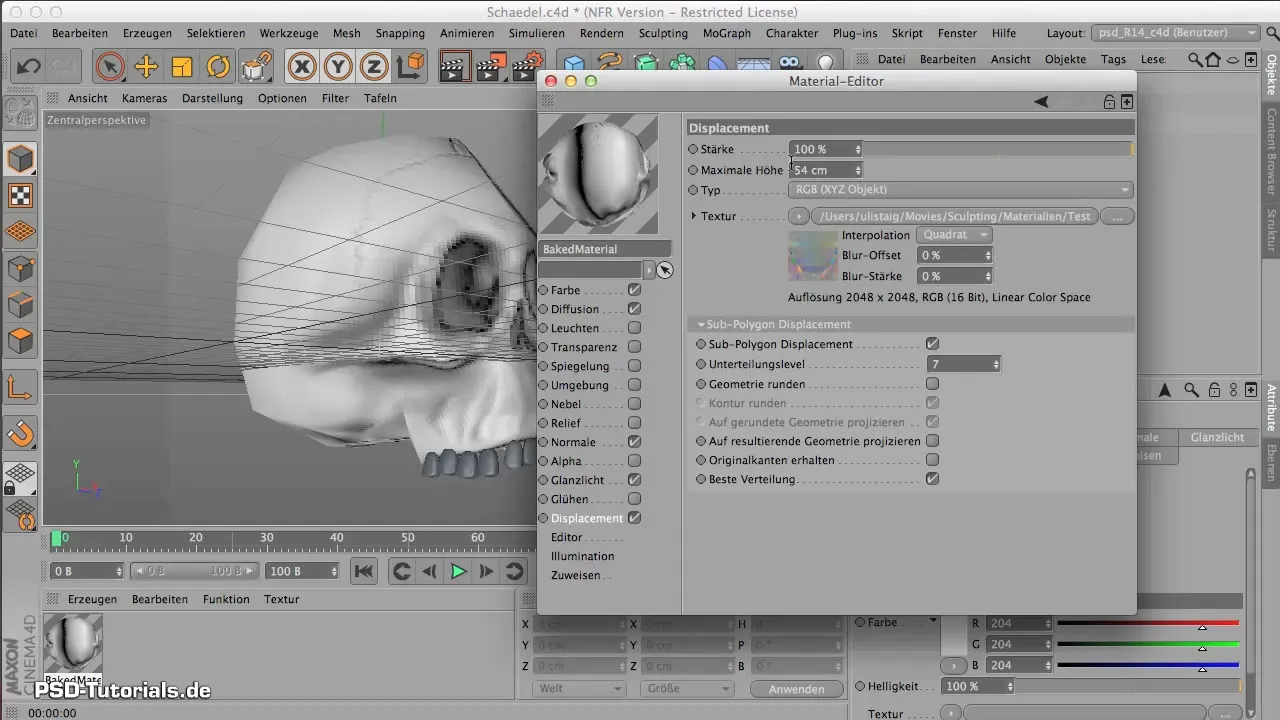
6. Importera texturer
För att göra färgen på materialet mer realistisk, importera en bild för färgkanalen. Välj en betongtextur eller en annan lämplig textur som har en liknande nyans som ben. Experimentera med transparensinställningarna och se till att strukturen på texturen ligger på omkring 70% för att uppnå ett naturligt utseende.
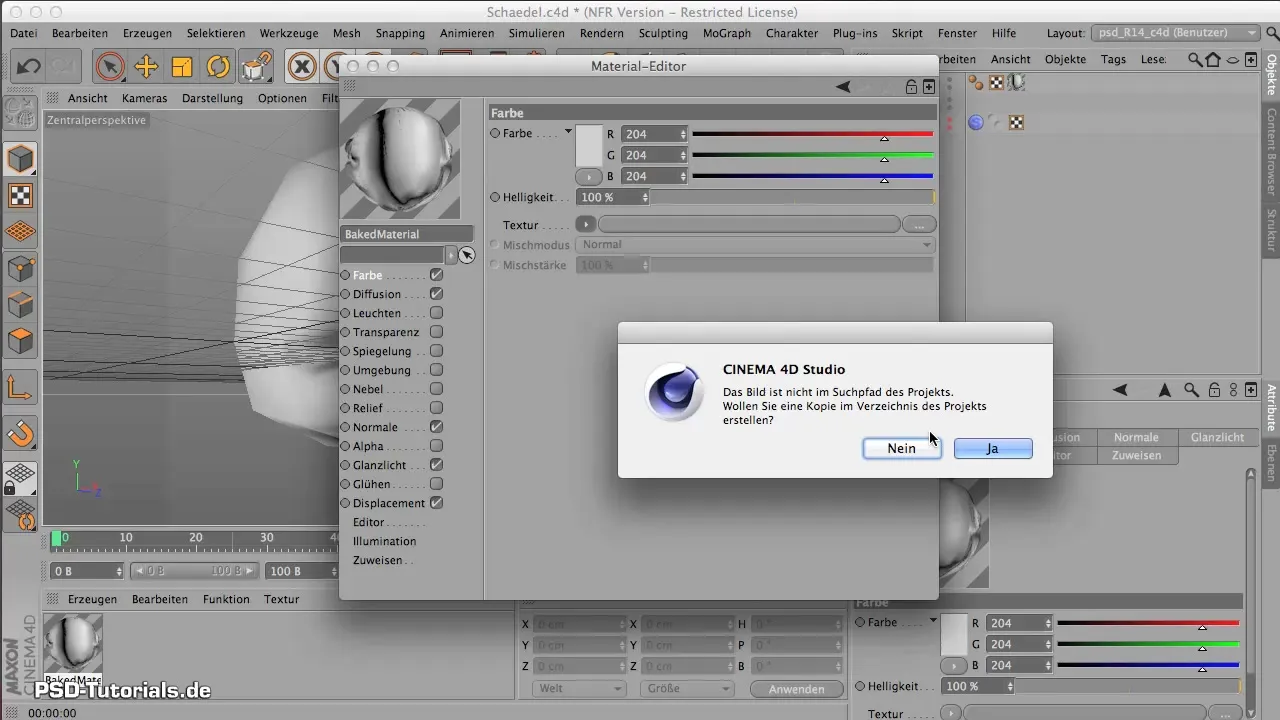
7. Arbeta med Subsurface Scattering
För att representera ljusgenomträngning av ben behöver du Subsurface Scattering-kanalen. Sök i materialhanteraren efter denna typ av textur. Detta möjliggör simuleringen av ljus under ytan av objektet. Experimentera med värden för färgbestämningen, jag rekommenderar en grundfärg mellan 180 och 190 för rödkomponenten.
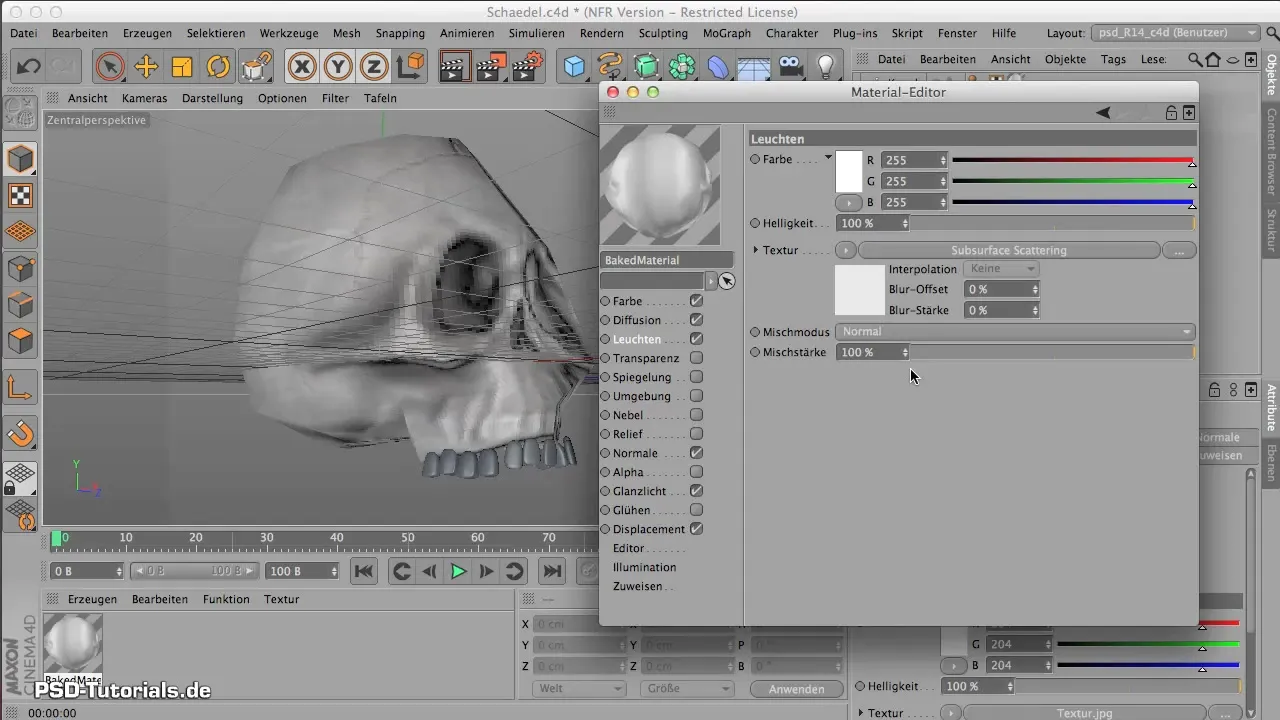
8. Ställ in sökvägs- och beräkningsvärden
Sökvägarna för Subsurface Scattering representerar ljusets djup under ytan. Testa en längd på cirka 3 cm. Var medveten om att lägre värden minskar renderingens hastighet, så testa först på små objekt.
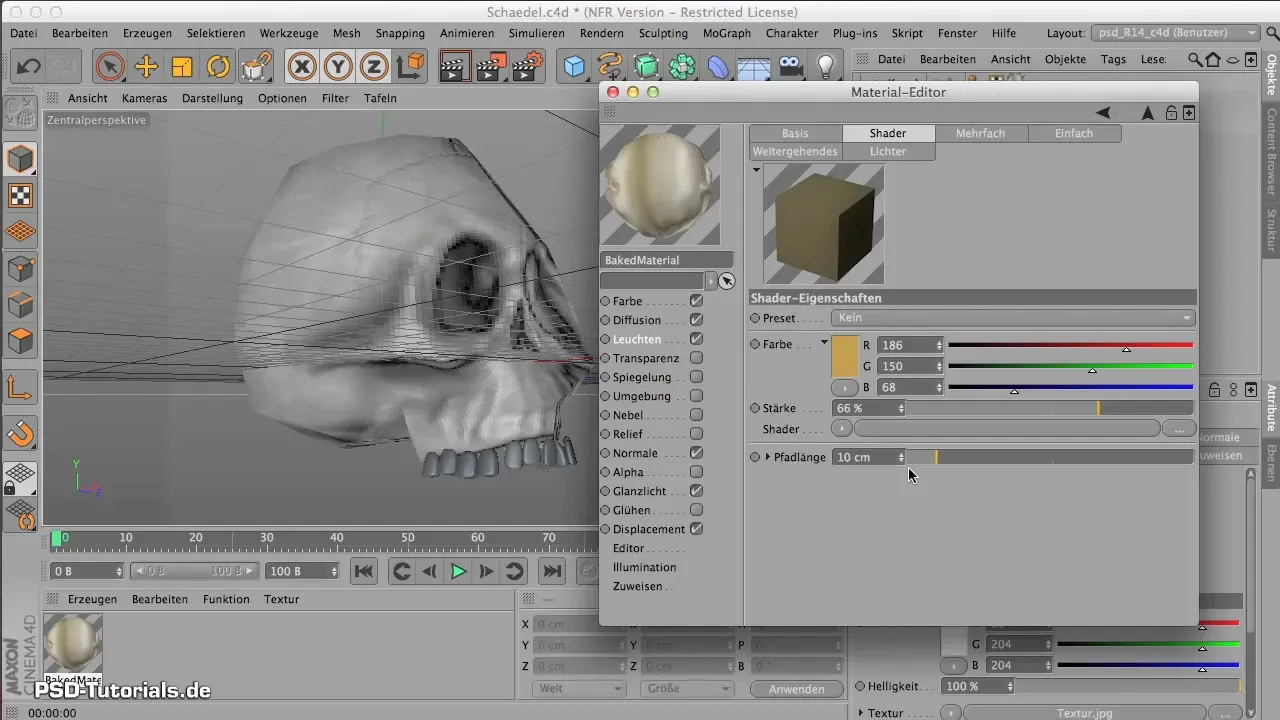
9. Rendering och finjustering
När du är nöjd med alla dina inställningar, rendera objektet. Var beredd på att göra mindre justeringar, särskilt om den första renderingen inte riktigt motsvarar förväntningarna. Justera ljuskällorna och intensiteten på texturerna om det behövs för att uppnå perfekt avstämda resultat.
Sammanfattning - Sculpting i CINEMA 4D: Materialdesign för realistiska ben
I denna guide har du lärt dig hur man effektivt bearbetar och anpassar material i CINEMA 4D för att skapa en realistisk textur för benmodeller. Användningen av Subsurface Scattering och fotograferade texturer är avgörande för ett trovärdigt resultat.
Vanliga frågor
Hur importerar jag en textur i CINEMA 4D?Du kan importera en textur i färgkanalen för ditt material genom att klicka på rätt fält.
Vad är Subsurface Scattering?Subsurface Scattering är en metod för att representera ljus som tränger igenom ytan av ett objekt.
Hur påverkar sökväglängden rendering?Sökväglängden bestämmer hur djupt ljuset tränger in i materialet och kan starkt påverka renderingens hastighet.
Vad är standardfärgerna för den normala kartan?Standardfärgerna är röd för X-axeln, grön för Y-axeln och blå för Z-axeln.
Vad gör jag om rendering tar för lång tid?Testa renderinställningarna med mindre objekt eller minska detaljnivåerna för texturerna.

